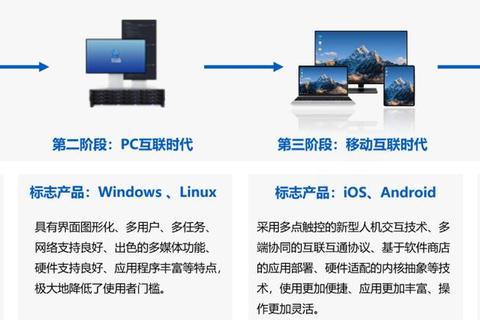电脑上传图片详细步骤与常见问题解答——Windows与macOS系统操作指南
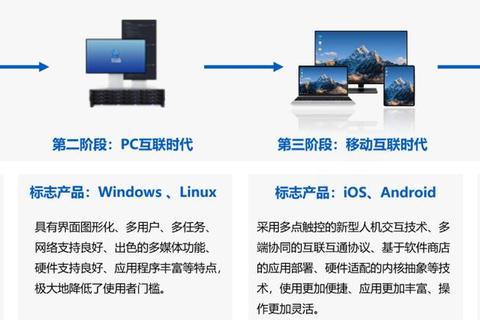
在数字化时代,图片上传已成为日常办公、内容创作和社交分享的核心需求。无论是个人用户还是企业团队,如何高效、安全地完成图片传输,并解决上传过程中的各类问题,已成为一项必备技能。本文将从 操作步骤、核心功能 和 独特优势 三个维度,结合Windows与macOS双系统场景,提供一份全面的指南,助您轻松应对图片上传的各类需求。
一、操作步骤详解:从本地到云端的高效传输
1. Windows系统:基础与进阶方法
步骤1:使用资源管理器直接上传
基础操作:通过文件资源管理器选中图片,拖拽至目标平台(如上传框、云盘客户端等)。
批量处理:按住`Ctrl`或`Shift`键多选图片,一次性上传,适用于网盘或社交媒体后台。
步骤2:命令行工具(适用于开发者)
PowerShell脚本:编写自动化脚本调用`curl`命令,实现图片批量上传至服务器。
第三方工具集成:如使用PicGo(支持GitHub图床)或聚媒通(多平台同步),配置后实现一键上传。
2. macOS系统:终端与图形化工具结合
步骤1:终端命令上传至服务器
SCP命令:通过终端输入`scp /本地路径/图片名.png 用户名@服务器IP:远程路径`,快速传输图片至Linux服务器。
权限设置:上传后需执行`chmod 644 图片名.png`,确保文件可访问。
步骤2:图形化工具推荐
Eagle图库管理:支持智能文件夹分类与跨平台同步(如OneDrive),拖拽即可完成图片导入与云备份。
Typora+PicGo组合:Markdown编辑时粘贴图片自动上传至GitHub,并通过CDN加速访问。
二、核心功能解析:提升效率的四大模块
1. 批量上传与智能处理
多文件并行传输:如聚媒通支持千张图片同时上传,自动压缩超限文件。
智能格式转换:部分工具(如Picuploader)可自动将HEIC转为JPEG,规避兼容性问题。
2. 跨平台同步与云集成
无缝衔接多设备:Eagle通过同步至OneDrive或iCloud,实现Windows与macOS图库实时更新。
云端直传:PicGo配置GitHub图床后,图片链接自动生成,无需重复上传。
3. 安全与权限管理
端到端加密:企业级工具(如Sync)支持加密传输,防止敏感图片泄露。
权限分级:可设置“仅查看”或“可编辑”权限,适用于团队协作场景。
4. 错误诊断与修复
自动检测机制:提示常见问题(如格式错误、像素不足),并提供修复建议(如调整分辨率)。
日志记录:详细记录上传失败原因(如网络中断、存储空间不足),便于回溯。
三、独特优势:为何选择这些工具?
1. 集成化工具链:告别碎片化操作
案例:Typora+PicGo+Mdnice组合,实现从编辑、上传到排版的闭环,效率提升50%。
对比:传统流程需切换多个软件,而集成方案减少操作步骤,降低学习成本。
2. 开发者友好:扩展性与自定义
API支持:PicGo等工具提供开放接口,可定制上传规则(如按项目分类存储)。
脚本兼容:支持PowerShell、Python脚本调用,适配企业自动化需求。
3. 跨系统兼容性:无缝衔接生态
文件格式适配:Eagle可管理Windows的PNG与macOS的HEIC格式,自动转换兼容。
协议通用性:SCP、SFTP等协议在双系统间通用,命令语法高度一致。
4. 成本与性能平衡
免费方案:Pixso、GIMP等工具提供基础功能,满足个人用户需求。
企业级性价比:Sync的私有云方案(50%折扣后$2.5/月)兼顾安全与存储容量。
四、常见问题解答
Q1:上传图片时提示“文件过大”,如何解决?
压缩工具:使用Photoshop或Fotor调整分辨率至平台限制内。
格式转换:将BMP转为JPEG,体积可减少70%。
Q2:macOS上传至Windows服务器后无法预览?
权限检查:执行`chmod 644`命令开放读取权限。
路径排查:避免中文或特殊字符,改用英文命名。
Q3:如何避免图片上传失败?
预处理检查:验证格式(JPEG/PNG)、像素(≥800×600)、文件大小(≤10MB)。
网络优化:使用有线连接或关闭占用带宽的应用。
无论是追求效率的内容创作者,还是注重安全的企业用户,选择合适的工具与操作流程至关重要。通过本文的指南,您可快速掌握双系统下的图片上传技巧,并借助工具的独特优势(如集成化、跨平台),在数字化协作中脱颖而出。如需进一步探索,可访问文中提及的PicGo、Eagle等工具的官方文档,获取进阶功能详解。